みなさん、こんばんは。MacPeople編集部、元編集長の吉田でございます。短期集中連載の13回目は、ソフトウェア・アップデート機能を紹介します。Mountain Lionでは「App Store」アプリを使って、システム関連だけでなく、App Storeで購入したアプリの更新が可能でした。しかし、複数のアプリを最新バージョンにするには時間がかかるほか、わざわざ手動で実行する必要があるのが手間でした。
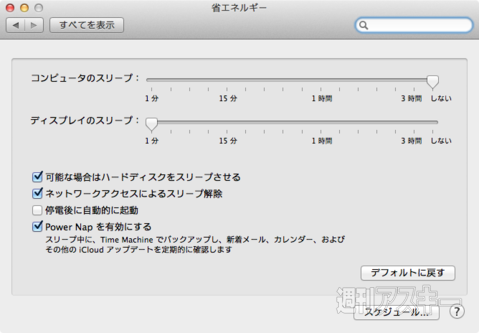 |
|---|
連載11回目の省エネルギーの回でも触れましたが、MavericksではiMac(Late 2012)モデルでもPower Napが使えるようになっています。これをオンにしておけば、ソフトウェア・アップデート機能もスリープ時に実行してくれます。
 |
|---|
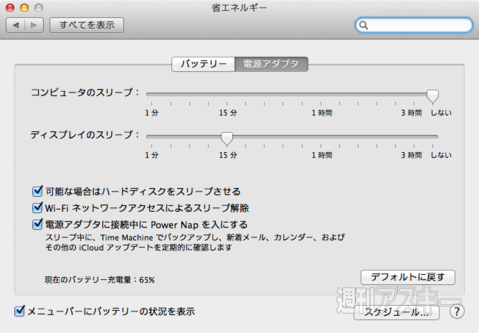 |
|---|
ちなみに、ノートマシンの「省エネルギー」設定画面は図のようになっています。ノートマシンでは、バッテリー駆動時の電力消費を抑えるため、電源アダプターを装着していない場合、ソフトウェアアップデート/Time Machineでバックアップ/Spotlight の索引作成/バックグラウンドで Mac App Store の項目(ソフトウェアアップデートを含む)のダウンロード/ヘルプセンターのコンテンツのアップデート——が実行できないので注意してください。
 |
|---|
Mavericksの「システム環境」→「ソフトウェア・アップデート」パネルでは、システム関連やセキュリティー、Mac App Storeでダウンロードしたアプリの自動アップデート機能が備わっています。
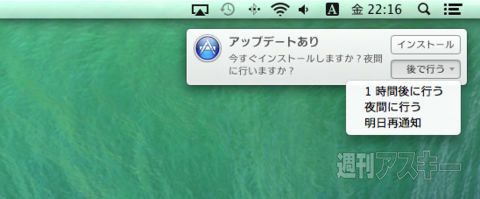 |
|---|
アプリを自動更新しない設定にしている場合は、通知センター機能がアプリがバージョンアップ可能である旨をバナーなどで表示してくれます。ここでは「インストール」と「後で行う」を選べるほか、「後で行う」を右クリックすれば、それ以外の方法も利用可能です。
 |
|---|
アプリの自動更新をオンにしている場合は、アップデートした旨がバナー表示されます。
システム関連、サードパーティーアプリにかかわらず、バージョンアップにより別の不具合が発生することあるので無条件のアップデートには注意が必要とはいえ、大量のアプリを一括して自動でバージョンアップできるうえ、Power Nap機能によりスリープ時に実行していれるというのは、かなり便利です。もう、アップデートが終わるまでMacの前で待つ必要がないのは素晴らしい進化ですね。
さて、ここで紹介した内容を含め、OS X Mavericksだけでなんと150ページ超もの特集記事を、気合いだけで作り上げたMacPeople 12月号が好評発売中です。MacPeople編集部が全身全霊をかけて制作した渾身の1冊です。これさえ買えば、Mavericksを乗りこなせるはずです。
 |
|---|
| |
週刊アスキーの最新情報を購読しよう











